Hromadná korešpondencia je funkciou balíka Microsoft Office. Umožňuje používateľom odosielať hromadné správy. Pomocou balíka Microsoft Office môžete napísať správu a potom ju odoslať viacerým ľuďom súčasne.
Hromadná korešpondencia vám ušetrí odosielanie samostatných e-mailov pre každý kontakt pomocou aplikácie Microsoft Outlook na odosielanie hromadných e-mailov. Môže to znieť komplikovane, ale keď už viete, ako používať hromadnú korešpondenciu, je to celkom jednoduché.

Výhody a nevýhody používania hromadnej korešpondencie pre Word
Aj keď je to celkovo užitočná funkcia, pri použití zlučovania e-mailov v programe Word existuje niekoľko nevýhod.
Je vhodné, aby ste mali prístup k tomu, ktoré e-maily budete môcť zlúčiť bez straty kvality a informácií a ktoré by mali byť vyrobené na mieru pre súkromnú alebo obchodnú korešpondenciu.
Pros
– Rýchlejšie
– Jednoduchšie zadržiavanie olova
– Odoslať viac údajov
– Lepšie sledovanie
Zápory
– Menšia personalizácia
– Neadaptívne formátovanie
– Zvýšená možnosť chybného odoslania
MS Word získate v akomkoľvek balíku MS Office. Môžete si kúpiť aktivačnú kartu za Microsoft Office 2019 od Amazonu a nechajte si ho poslať poštou. Kód bude fungovať pre používateľov Windows aj MacOS.
Krok 1: Napíšte e-mail
Svoju správu môžete napísať v programe Microsoft Word. Microsoft Word je súčasťou balíka Microsoft Office. Teraz postupujte podľa týchto krokov a odošlite hromadný e-mail.
1. Otvorte program Microsoft Word z pracovnej plochy. Microsoft Office môžete otvoriť aj z ponuky programov. Teraz vyberte Microsoft Word zo zoznamu programov balíka Microsoft Office.
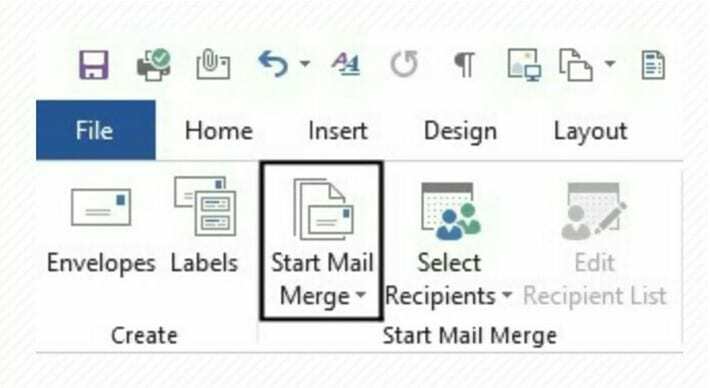
2. Klikni na Súbor Teraz kliknite na Spustite hromadnú korešpondenciu.
3. Z uvedených možností vyberte E-mailová správa.
4. Microsoft Word vám poskytne e-mailové rozhranie. Dokument nebude mať na rozdiel od bežného dokumentu žiadne okraje.
5. Postupujte podľa bežného formátu e-mailu. Napíšte úvodné pozdravy a telo svojej e-mailovej správy.
6. Môžete tiež uviesť svoj e-mailový podpis. Na tento účel musíte skopírovať svoj e-mailový podpis z programu Microsoft Outlook.
7. Hromadná korešpondencia vám tiež umožňuje pridať prispôsobený obsah do vášho e-mailu.
Krok 2: Vytvorte zoznam príjemcov
Ďalej budete chcieť zostaviť zoznam príjemcov pre svoj e-mail. Svoj zoznam môžete uložiť ako dokument programu Microsoft Word alebo z neho vytvoriť súbor programu Microsoft Excel. Všetky programy na vytváranie dokumentov podporované systémom Windows budú fungovať.
Na vytvorenie zoznamu príjemcov môžete použiť aj sprievodcu hromadnou korešpondenciou. Teraz pridajte svojich príjemcov podľa týchto jednoduchých krokov:
1. Klikni na Tlačidlo príjemcu z karty Hromadná korešpondencia.
2. Teraz kliknite na Zadajte nový zoznam. Môžete tiež pridať svoj už existujúci zoznam príjemcov.
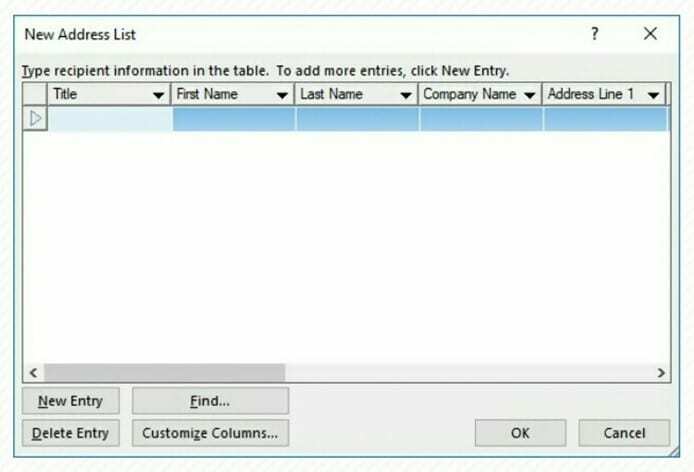
3. V okne zoznamu príjemcov môžete pridať relevantné informácie. Napríklad názov a adresa spoločnosti.
4. Použite Prispôsobiť tlačidlo Nežiaduce polia môžete vylúčiť. K dispozícii je aj funkcia premenovania. Uložte zmeny do zoznamu adries. Váš novovytvorený zoznam adries sa dostane do Moje dátové zdroje adresár s .mdb
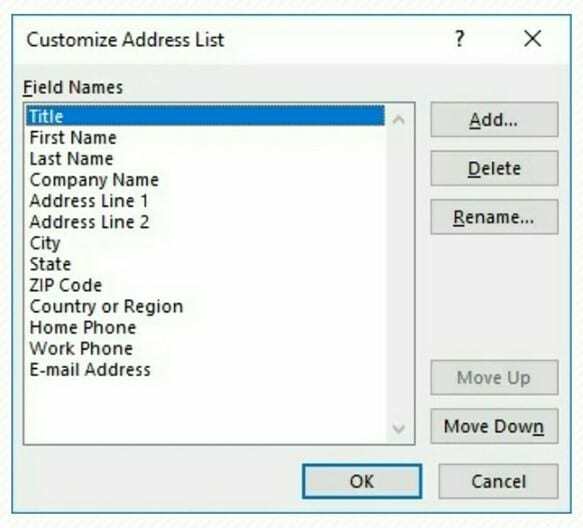
5. Kliknite Dobre uložiť svoju prácu.
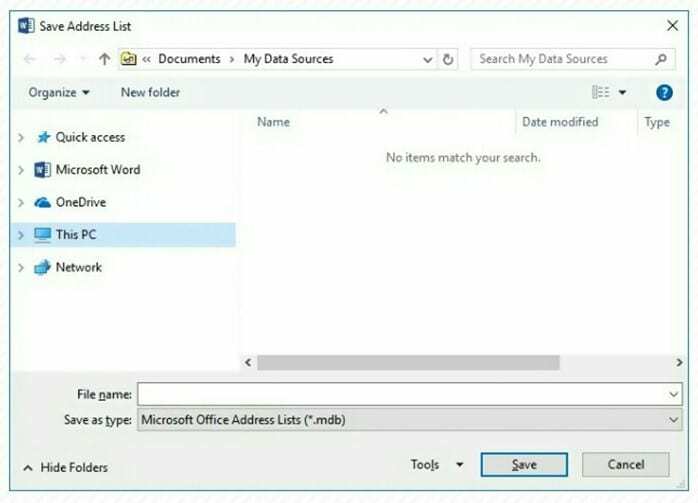
Krok 3: Dokončite hromadnú korešpondenciu
Teraz, keď máte e-mail zostavený a zoznam príjemcov hotový, dokončite hromadnú korešpondenciu podľa týchto krokov.
1. Vyberte Pole hromadnej korešpondencie možnosť zobraziť rozbaľovaciu ponuku. Zo zoznamu vyberte požadované polia.
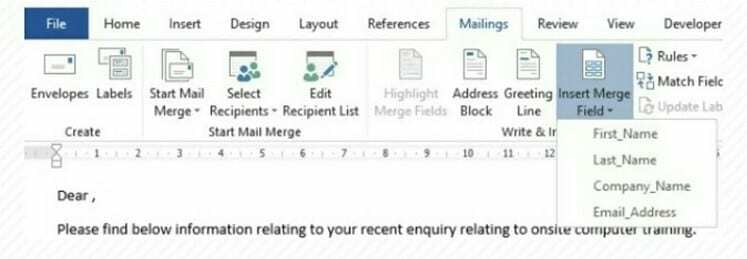
2. Teraz na obrazovke uvidíte zoznam kódov polí. Budú vyzerať takto <
3. Aktuálny text e-mailu môžete vidieť v
4. Vyberte si Dokončiť a zlúčiť možnosť na karte pošty. Teraz je váš e-mail pripravený na odoslanie.
5. Kliknite Dobre v poslednom dialógovom okne, aby ste dokončili hromadnú korešpondenciu.
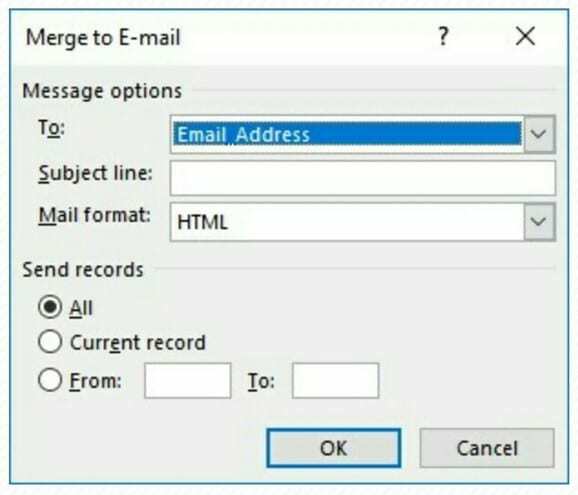
Je to také jednoduché. Ste pripravení odoslať e-mail veľkej skupine príjemcov. Svoje e-mailové správy si budete môcť pozrieť kedykoľvek.